在Chrome浏览器中查看和修改页面的请求路径,通常涉及到开发者工具的使用。以下是详细的步骤教程:

1.打开开发者工具:
-在Chrome浏览器中,按下`F12`键或者右键点击网页,然后选择“检查”来打开开发者工具。
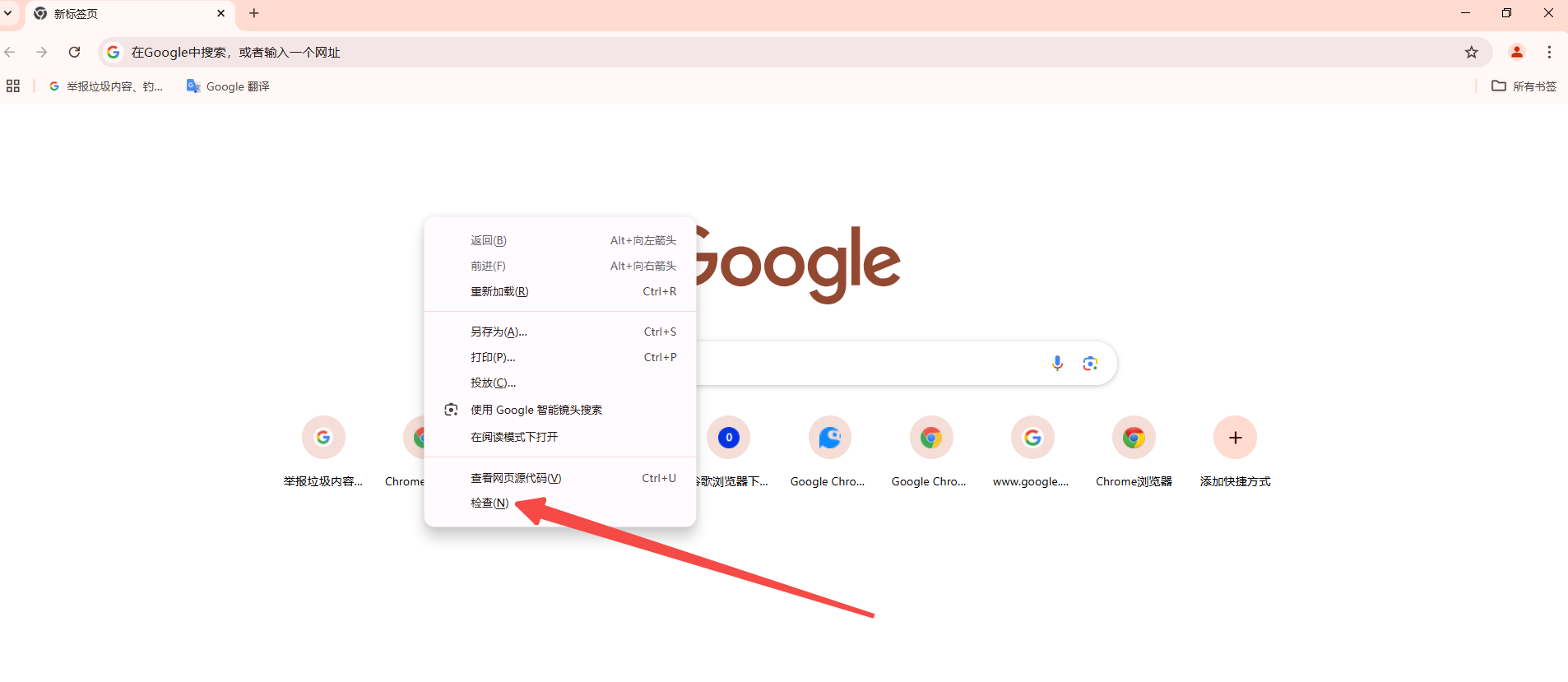
2.切换到“网络”(Network)面板:
-在开发者工具中,点击顶部的“Network”标签,这将显示当前页面的所有网络请求。
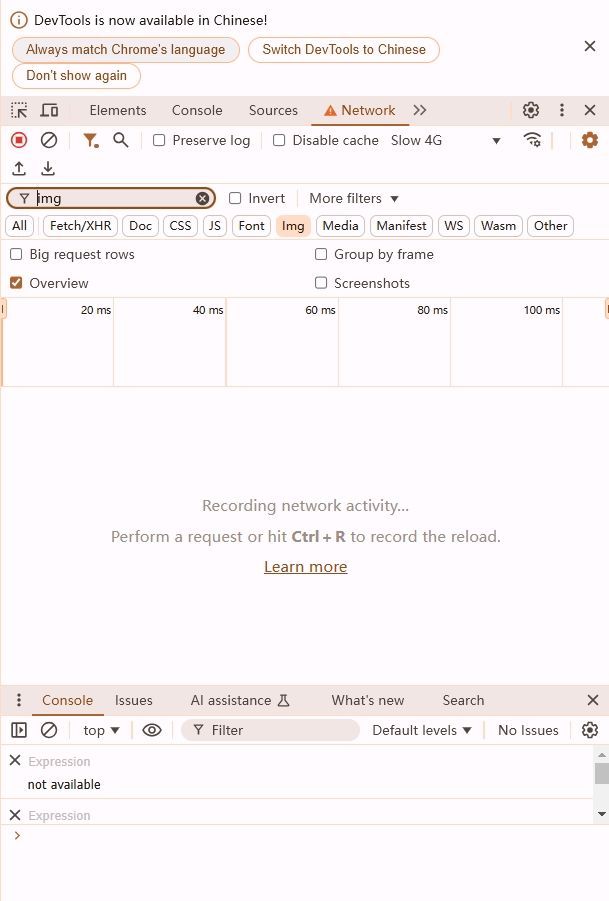
3.刷新页面:
-为了捕获所有请求,请确保在Network面板打开的状态下刷新页面(可以按`F5`键)。
4.查看请求路径:
-在Network面板中,你将看到一列名为“URL”的列,这里列出了每个请求的完整路径。你可以点击任何一个请求来查看其详细信息,包括请求头、响应头、预览等。
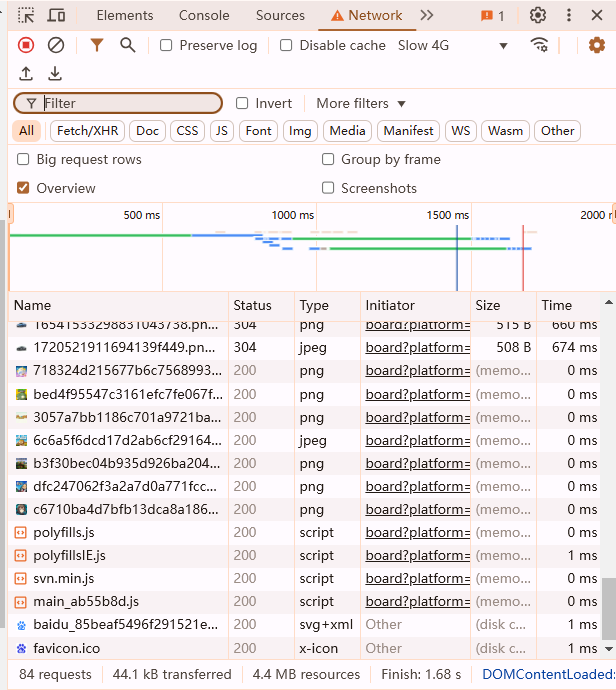
直接修改请求路径在客户端通常是不可行的,因为HTTP请求是由服务器端控制的。不过,你可以通过以下方法间接影响请求路径:
1.使用开发者工具中的“断点”功能:
-在Network面板中,找到你想要修改的请求,右键点击它,然后选择“Block Request URL”。这将阻止该请求被发送到服务器。
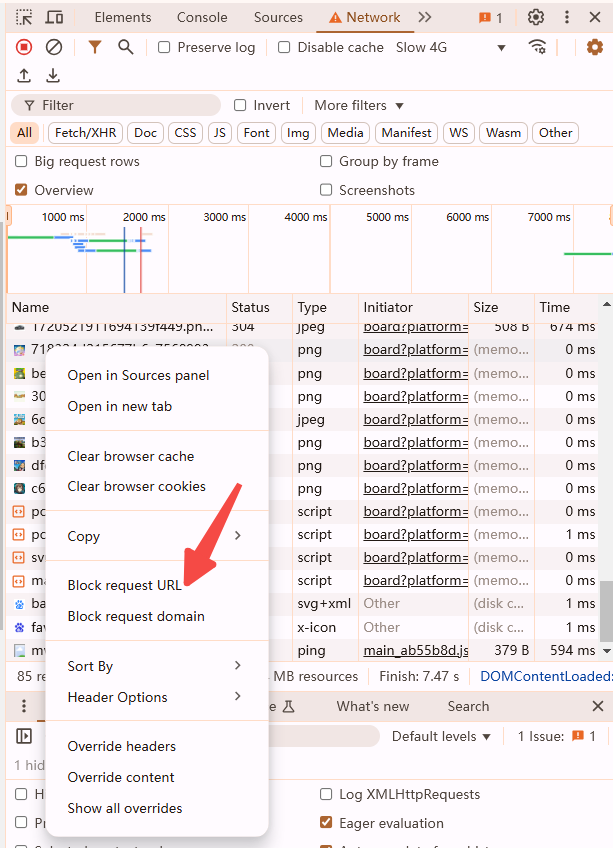
2.修改本地文件:
-如果你有对网站代码的访问权限,可以直接修改HTML或JavaScript文件中的链接,以改变请求的路径。
3.使用浏览器扩展或插件:
-有一些浏览器扩展可以帮助你修改请求路径,例如“Requestly”或“ModHeader”。这些工具可以让你在发送请求之前修改请求的URL或其他参数。
4.代理服务器:
-设置一个代理服务器,通过代理来拦截和修改请求。这种方法比较复杂,通常用于高级用户或开发者进行网络调试。
请注意,修改请求路径可能会影响网站的正常功能,因此在进行此类操作时请谨慎行事。如果你只是想查看请求路径而不进行修改,使用开发者工具的Network面板就足够了。
如何通过Chrome浏览器修改和重置浏览器配置文件
针对于如何通过Chrome浏览器修改和重置浏览器配置文件这一问题,本文提供了具体的修改和重置浏览器配置文件操作方法,一起来看看吧。
Chrome浏览器如何删除所有自动填充的数据
有许多用户对于Chrome浏览器如何删除所有自动填充的数据还不太了解,于是,本文为大家提供了详细的操作方法。
如何在Chrome中启用语音搜索
有一些用户不知道如何在Chrome中启用语音搜索?于是,本文为大家带来了详细的操作方法,希望可以帮助到各位。
Chrome的密码导入与导出功能
有一些用户还不太了解Chrome的密码导入与导出功能是什么?如何使用?本文给大家提供了详细的介绍,一起看看吧。
为什么Chrome浏览器的网页加载不完全
有的用户提出为什么Chrome浏览器的网页加载不完全这样一个问题,于是,本文给大家提供了详细的解答,一起看看吧。
Chrome的第三方扩展推荐
本文的内容是关于Chrome的第三方扩展推荐的介绍,如果你需要第三方扩展插件的话,可以来看看这篇文章。